Touche Cmd (ou Command) ⌘ sur Mac : comment faire ?
Par Denis Vaillant - Mis à jour le

Trouver la touche Cmd sur un clavier Apple
Le symbole Cmd ⌘ est en fait déjà inscrit sur le clavier Apple. Il sert lui-même dans de nombreux raccourcis pour effectuer des actions spéciales comme le fameux Cmd-C pour copier du texte ou Cmd-V pour le coller. La touche Cmd est située de part et d'autre de la barre d'espace, et il n'y a aucune différence d'utilisation entre les deux touches.
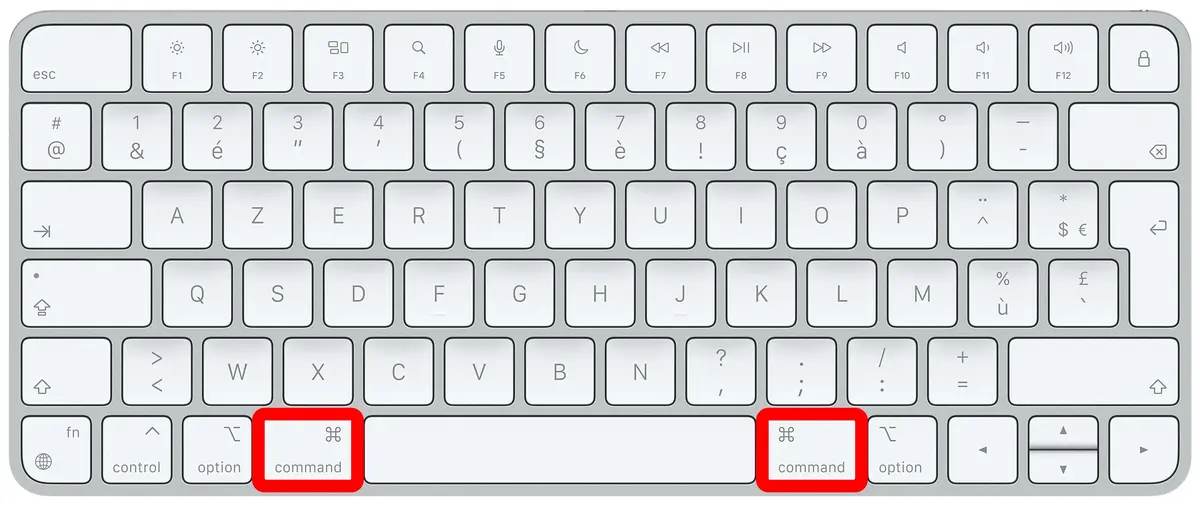
A noter : si vous avez un très vieux Mac ou un clavier externe Apple fabriqué avant 2007, la touche Cmd ⌘ ne s'appelait pas encore ainsi, il s"agissait de la touche ⌘. Elle demeure toutefois située au même endroit que la touche Cmd et offre toujours les mêmes raccourcis.
Le saviez-vous ?
Le dessin de la touch Cmd ⌘ est inspiré d'un panneau de signalisation routière indiquant la présence d'un site touristique remarquable en Suède. Il a été conçu en 1983 par Susan Kare pour le tout premier Macintosh.
Elle raconte dans cette vidéo bien des décennies plus tard qu'à l'origine, avant que ce symbole n'existe, c'était le fameux symbole qui ornait tous les menus des applications pour indiquer quels raccourcis étaient possibles. Mais un jour, Steve Jobs est venu la voir et lui a dit que cela n'était pas possible : la pomme était leur logo, leur joyau, on ne pouvait la mettre partout et
avoir des fermes de dans tous les menus du Macintosh !.
« There are too many Apples on the screen ! »
Il fallait donc trouver autre chose. Je vous laisse voir la suite dans cette interview très intéressante de Susan Kare, qui a dessiné de nombreux logos pour le Macintosh dans les années 80, mais aussi pour d'autres marques qu'Apple (allez directement à 16:14 minutes pour visionner l'extrait en question).
Faire des caractères spéciaux avec un clavier Mac
De nombreux caractères spéciaux ne sont pas inscrits d'office sur les claviers d'Apple, mais il est tout de même possible de les écrire en passant par des raccourcis et des combinaisons de touches particulières. Retrouvez ici tous nos articles pour écrire les différents caractères spéciaux avec un Mac :






